Windows 7 是一款广受欢迎的操作系统,尽管它已经发布多年,但仍然有很多用户在使用它。为了保护个人隐私和数据安全,设置开机密码是非常重要的一步。本文将详细介绍如何在 Windows 7 中设置开机密码,包括一些常见问题的解答,帮助你更好地保护你的计算机。
一、为什么要设置开机密码?
首先,让我们聊聊为什么需要设置开机密码。开机密码是保护计算机的一道安全防线。无论是家庭用户还是办公环境,开机密码都能有效防止未经授权的访问。想象一下,如果你的电脑上存储着重要的工作文件、个人照片或敏感信息,如果没有密码保护,任何人都可以随意访问。这不仅可能导致数据丢失,还可能引发隐私泄露。因此,设置开机密码是非常必要的。
二、设置开机密码的步骤
接下来,我们来看看具体的设置步骤。设置开机密码其实非常简单,按照以下步骤操作即可:
打开控制面板
首先,点击“开始”按钮,然后选择“控制面板”。在控制面板中,你会看到许多选项。
进入用户账户
在控制面板中,找到并点击“用户账户”。在这里,你可以管理计算机上的所有用户账户。
选择更改账户类型
进入用户账户后,选择你想要设置密码的账户。如果你是唯一的用户,通常会看到你的账户名称,点击它。
设置密码
在账户设置页面中,找到“创建密码”或“更改密码”的选项。点击后,系统会提示你输入新密码。这里需要注意的是,密码应该包含字母、数字和符号,尽量避免使用简单的密码,以提高安全性。
展开全文
确认密码
输入完新密码后,系统会要求你再次输入以确认。确保两次输入一致,然后点击“创建密码”或“更改密码”按钮。
退出并重启计算机
设置完成后,你可以关闭控制面板,重启计算机。下次开机时,系统会要求你输入刚刚设置的密码。
三、常见问题解答
在设置开机密码的过程中,用户可能会遇到一些问题。以下是一些常见问题的解答,帮助你更顺利地完成设置。
忘记密码怎么办?
如果你忘记了开机密码,Windows 7 提供了重置密码的选项。你需要一个密码重置盘,或者使用其他管理员账户来重置密码。如果没有这些选项,可能需要重新安装系统,但这样会导致数据丢失。
可以设置自动登录吗?
如果你觉得每次开机输入密码很麻烦,可以设置自动登录。但请注意,这样会降低安全性。设置自动登录的方法是:在“运行”中输入 ,然后在弹出的窗口中取消“要使用本计算机,用户必须输入用户名和密码”前的勾选,接着输入你的账户密码。
如何更改或删除密码?
如果你想更改密码,可以按照上述步骤再次进入用户账户设置,选择“更改密码”。如果想删除密码,选择“删除密码”选项,然后按照提示操作。
设置密码后能否使用图形密码?
Windows 7 不支持图形密码,只有在 Windows 8 及以上版本中才有这个功能。如果你想使用更高级的密码保护,可以考虑升级操作系统。
四、总结
设置开机密码是保护个人信息和数据安全的重要步骤。通过简单的几步操作,你就可以为你的 Windows 7 计算机设置一个强密码,防止他人随意访问。虽然有时候输入密码可能会觉得麻烦,但为了安全,这些都是值得的。
希望通过本文的介绍,你能顺利地设置开机密码,保护好你的计算机。如果你在操作过程中遇到任何问题,不妨参考本文的常见问题解答,或者查阅相关的技术支持资料。安全无小事,保护好自己的数据,才能安心使用电脑。
内容摘自:https://news.huochengrm.cn/cyzx/5095.html返回搜狐,查看更多